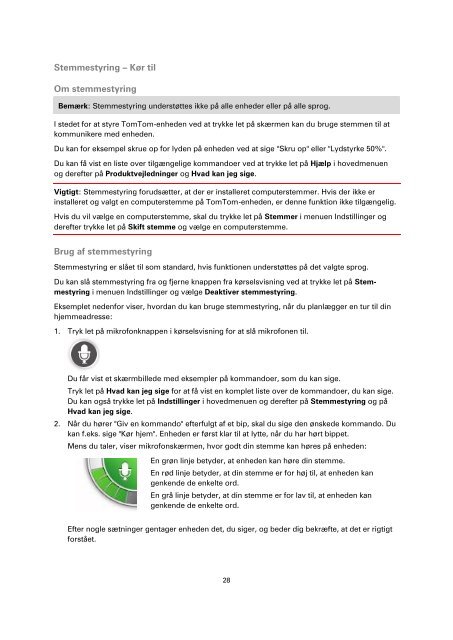TomTom Start 20 / 25 - PDF mode d'emploi - Dansk
TomTom Start 20 / 25 - PDF mode d'emploi - Dansk
TomTom Start 20 / 25 - PDF mode d'emploi - Dansk
You also want an ePaper? Increase the reach of your titles
YUMPU automatically turns print PDFs into web optimized ePapers that Google loves.
Stemmestyring – Kør til<br />
Om stemmestyring<br />
Bemærk: Stemmestyring understøttes ikke på alle enheder eller på alle sprog.<br />
I stedet for at styre <strong>TomTom</strong>-enheden ved at trykke let på skærmen kan du bruge stemmen til at<br />
kommunikere med enheden.<br />
Du kan for eksempel skrue op for lyden på enheden ved at sige ''Skru op'' eller ''Lydstyrke 50%''.<br />
Du kan få vist en liste over tilgængelige kommandoer ved at trykke let på Hjælp i hovedmenuen<br />
og derefter på Produktvejledninger og Hvad kan jeg sige.<br />
Vigtigt: Stemmestyring forudsætter, at der er installeret computerstemmer. Hvis der ikke er<br />
installeret og valgt en computerstemme på <strong>TomTom</strong>-enheden, er denne funktion ikke tilgængelig.<br />
Hvis du vil vælge en computerstemme, skal du trykke let på Stemmer i menuen Indstillinger og<br />
derefter trykke let på Skift stemme og vælge en computerstemme.<br />
Brug af stemmestyring<br />
Stemmestyring er slået til som standard, hvis funktionen understøttes på det valgte sprog.<br />
Du kan slå stemmestyring fra og fjerne knappen fra kørselsvisning ved at trykke let på Stemmestyring<br />
i menuen Indstillinger og vælge Deaktiver stemmestyring.<br />
Eksemplet nedenfor viser, hvordan du kan bruge stemmestyring, når du planlægger en tur til din<br />
hjemmeadresse:<br />
1. Tryk let på mikrofonknappen i kørselsvisning for at slå mikrofonen til.<br />
Du får vist et skærmbillede med eksempler på kommandoer, som du kan sige.<br />
Tryk let på Hvad kan jeg sige for at få vist en komplet liste over de kommandoer, du kan sige.<br />
Du kan også trykke let på Indstillinger i hovedmenuen og derefter på Stemmestyring og på<br />
Hvad kan jeg sige.<br />
2. Når du hører "Giv en kommando" efterfulgt af et bip, skal du sige den ønskede kommando. Du<br />
kan f.eks. sige "Kør hjem". Enheden er først klar til at lytte, når du har hørt bippet.<br />
Mens du taler, viser mikrofonskærmen, hvor godt din stemme kan høres på enheden:<br />
En grøn linje betyder, at enheden kan høre din stemme.<br />
En rød linje betyder, at din stemme er for høj til, at enheden kan<br />
genkende de enkelte ord.<br />
En grå linje betyder, at din stemme er for lav til, at enheden kan<br />
genkende de enkelte ord.<br />
Efter nogle sætninger gentager enheden det, du siger, og beder dig bekræfte, at det er rigtigt<br />
forstået.<br />
28